Google टूलबार नोटिफ़ायर क्या है और इससे कैसे छुटकारा पाएं
मैं फ़ायरफ़ॉक्स और इंटरनेट एक्सप्लोरर के साथ Google टूलबार का उपयोग करता था क्योंकि इसमें कुछ उपयोगी विशेषताएं थीं जो मैंने नियमित रूप से उपयोग की थीं और इसने मुझे अपने Google खाते से जुड़ा रखा। हालाँकि, यह एक दशक पहले जैसा था। टूलबार में सब कुछ अब Google Chrome में है और IE उपयोग में काफी गिरावट आई है.
फिर भी, यदि आप IE के साथ फंस गए हैं या फ़ायरफ़ॉक्स का उपयोग करना पसंद करते हैं, तो Google टूलबार आपके लिए उपयोगी हो सकता है, भले ही यह 2012 से अपडेट नहीं किया गया हो! साथ ही, टूलबार आपके विंडोज सिस्टम पर कई सेवाएं स्थापित करता है.
Google टूलबार के पुराने संस्करणों के साथ आने वाली प्रक्रियाओं में से एक है GoogleToolbarNotifier.exe. यह एक विंडोज सेवा है जो यह सुनिश्चित करने के लिए हर समय चलती है कि Google आपका डिफ़ॉल्ट खोज इंजन है!
अब व्यक्तिगत रूप से मुझे नहीं लगता कि यह सुनिश्चित करने के लिए एक विंडोज़ सेवा का होना आवश्यक है कि मेरा डिफ़ॉल्ट खोज प्रदाता वही बना रहे। मुझे नहीं लगता कि मैंने कभी इसे मैन्युअल रूप से Google पर वापस बदलने के लिए किया है.
निष्पक्ष होने के लिए, उन्होंने ऐसा करने का कारण मैलवेयर के कारण था जो आपके ब्राउज़र को हाईजैक कर देगा और खोज इंजन को कुछ स्पाइवेयर-संक्रमित खोज इंजन में बदल देगा। हालाँकि, यह एक अनावश्यक सेवा है.
शुक्र है, Google को इसका एहसास हुआ और जब आप IE और फ़ायरफ़ॉक्स के लिए टूलबार स्थापित करते हैं, तो यह अतिरिक्त सेवा शामिल नहीं होती है। इसके बजाय, वहाँ एक विकल्प कहा जाता है Google को मेरे डिफ़ॉल्ट खोज इंजन के रूप में उपयोग करें, जब आप Chrome खोलते हैं तो ही चेक करता है.
अब मैं आम तौर पर लोगों को MSCONFIG का उपयोग करके स्टार्टअप प्रोग्राम बंद करने के लिए कहूंगा, लेकिन अजीब तरह से, Google टूलबार नोटिफ़ायर वापस आता रहता है, भले ही मैं इसे MSCONFIG में अनचेक करूं। तो आप वास्तव में सेवा को शुरू करने से कैसे रोक सकते हैं?
Google टूलबार नोटिफ़ायर अक्षम करें
चरण 1: इंटरनेट एक्सप्लोरर या फ़ायरफ़ॉक्स खोलें और पर क्लिक करें सेटिंग्स Google टूलबार के दाईं ओर बटन (या रिंच आइकन)। फिर पर क्लिक करें विकल्प.
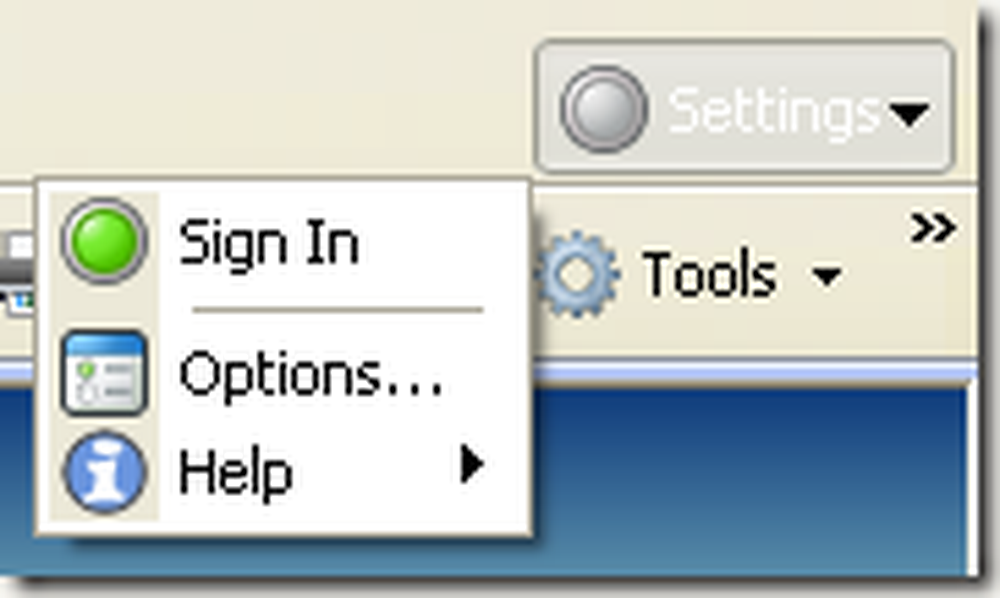
चरण 2: पर क्लिक करें अधिक टैब और फिर बॉक्स को अनचेक करें जो कहता है "Google पर खोज सेटिंग सेट और रखें" के नीचे "खोज सेटिंग्स नोटिफ़ायर और नाम से ब्राउज़ करें”शीर्षक.
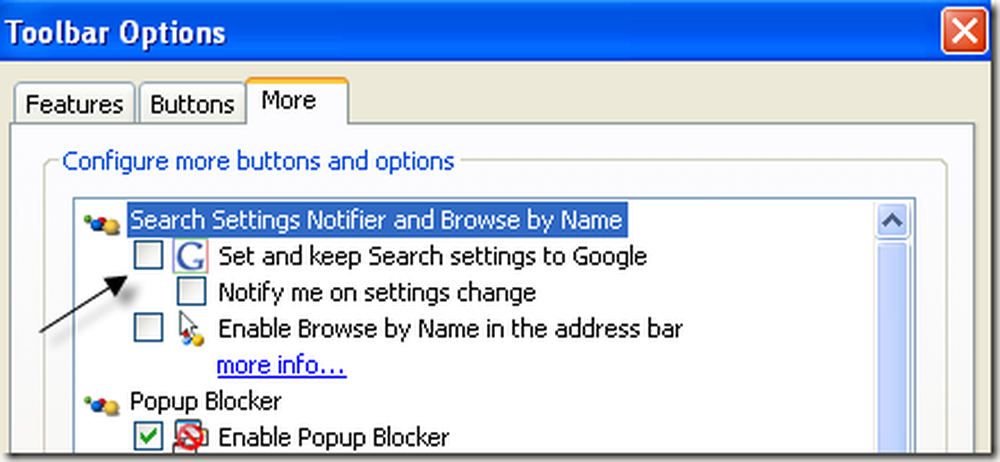
ठीक पर क्लिक करें और अपनी ब्राउज़र विंडो को पुनरारंभ करें। ध्यान दें कि टूलबार के नवीनतम संस्करण में विकल्प नहीं हैं जैसा कि ऊपर दिखाया गया है। अब आप कार्य प्रबंधक में प्रक्रिया टैब को खोल सकते हैं और आपको अब नहीं देखना चाहिए GoogleToolbarNotifier.exe प्रक्रिया चल रही है.
नए संस्करणों में, भले ही Google टूलबार नोटिफ़ायर एक अलग प्रक्रिया के रूप में नहीं चलता है, यह तब भी फ़ोल्डर संरचना में मौजूद होता है जब आप टूलबार स्थापित करते हैं। अगर आप जायें तो C: \ Program Files (x86) \ Google, फिर भी आपको फ़ोल्डर दिखाई देगा.
यदि आप IE या फ़ायरफ़ॉक्स के खुले होने पर इसे हटाने का प्रयास करते हैं, तो यह आपको इसे हटाने नहीं देगा क्योंकि यह उपयोग में है। यही कारण है कि मुझे लगता है कि Google केवल एक अन्य प्रक्रिया के अंदर टूलबार नोटिफ़ायर प्रक्रिया चला रहा हो सकता है.
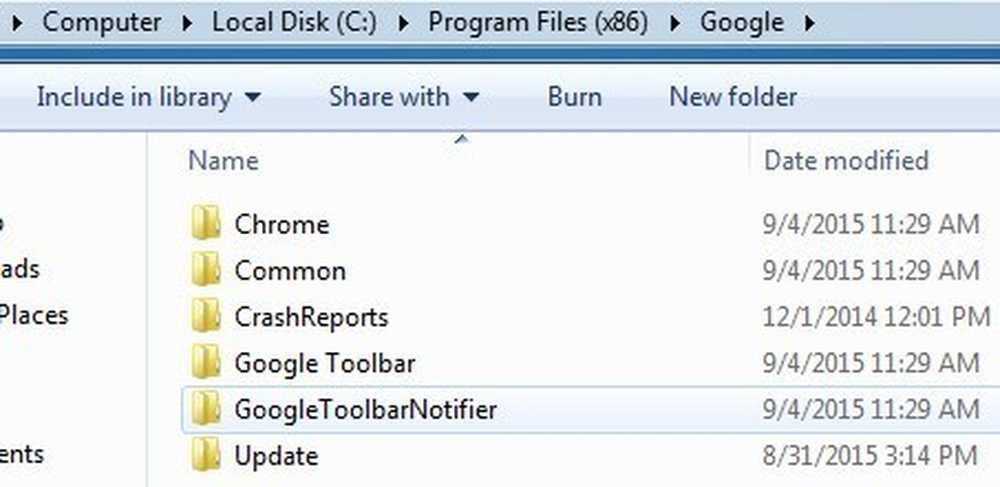
हालाँकि, यदि आप IE / Firefox को बंद करते हैं, तो आप GoogleToolbarNotifier फ़ोल्डर को हटा सकते हैं। यह Google टूलबार के साथ कुछ भी प्रतिकूल रूप से प्रभावित नहीं करता है, इसलिए यदि आप वास्तव में यह सुनिश्चित करना चाहते हैं कि यह चला गया है, तो फ़ोल्डर को हटा दें। नए संस्करण के साथ, ऐसी कोई भी चीज नहीं है जिसे आप नोटिफ़ायर प्रक्रिया को रोकने के लिए सेटिंग्स में अनचेक कर सकते हैं.
यह भी ध्यान देने योग्य है कि Google टूलबार का नया संस्करण इसके रूप में दिखाई देगा GoogleToolbarUser_32.exe प्रक्रिया। यह एक बहुत ही आत्म-व्याख्यात्मक प्रक्रिया का नाम है!
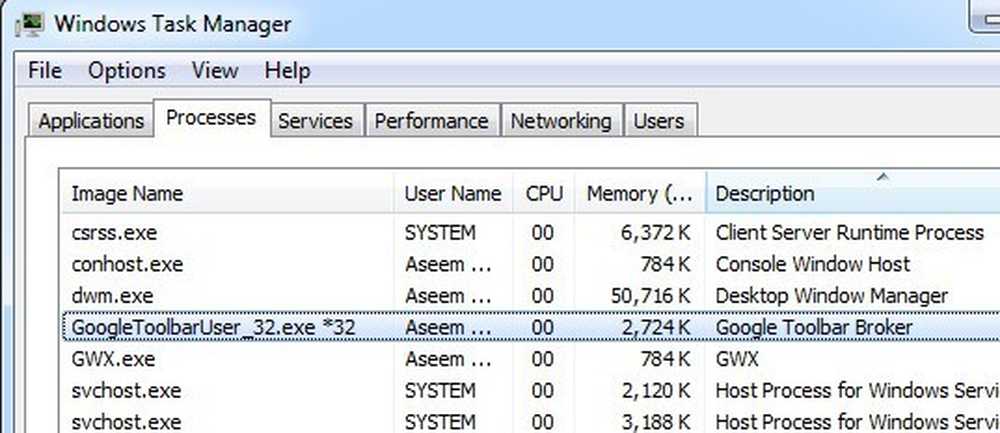
आप यह भी देख सकते हैं कि Google अपडेटर सेवा हर समय भी चलती रहती है GoogleUpdater.exe. आप इस प्रक्रिया को जाने के सामान्य तरीके से चलने से भी रोक सकते हैं MSCONFIG, फिर पर क्लिक कर रहा है सेवाएं टैब और Google अपडेट सेवा को अनचेक करना.
टूलबार के नए संस्करणों में, इसे Google अद्यतन सेवा (gupdate.exe और gupdatem.exe) कहा जाता है.
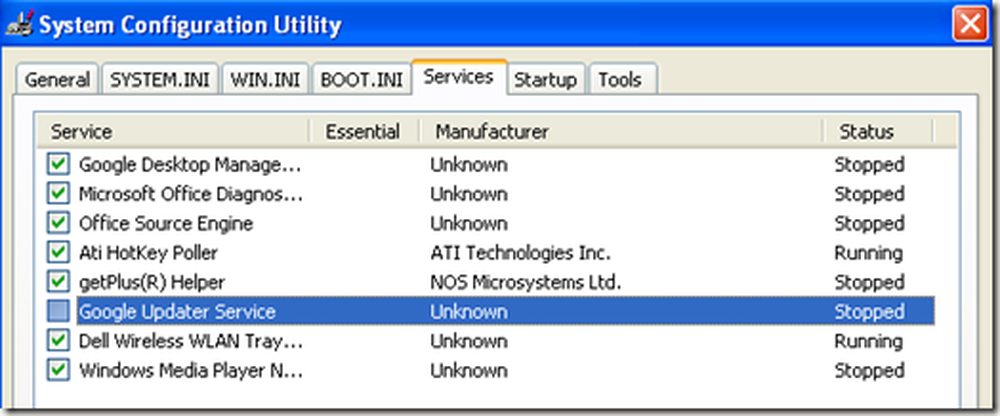
Google अपडेटर सेवा केवल यह सुनिश्चित करने के लिए जाँच करती है कि आपके Google उत्पाद अद्यतित हैं। यदि आप मेरे जैसे हैं, तो आप अपने आप को कुछ हफ़्ते में करते हैं और वास्तव में आपके सीपीयू संसाधनों को हॉगिंग करने वाली सेवा की आवश्यकता नहीं है! का आनंद लें!




